Cum se configurează și se configurează Openfiler iSCSI Storage pe VMware
acest post descrie cum se configurează și se configurează Openfiler găzduit iSCSI storage target pe un VMware ESX/ESXi sau VMware server 1.x sau 2.x gazdă folosind aparatul Openfiler disponibil gratuit. Cu toate acestea, această configurație și setare nu este o soluție adecvată pentru un mediu de producție, deoarece nu include nicio autentificare iSCSI CHAP sau multipathing datastore. Dar este bine pentru depanare și învățare. Openfiler este o rețea open Source atașată de stocare și soluție de rețea zonă de stocare.
Pre-rechizite :
- a.VMware ESX/ESXi/Server 2.0/stații de lucru Vmware/VMware player ca gazdă cu minimum 5 GB spațiu liber pe magazinul de date local.
- B.spațiu suplimentar pentru volum logic suplimentar pe spațiul de stocare OpenFiler iSCSI (de exemplu dev/sdb)
- c.fișierul sursă al aparatului Openfiler. (de exemplu openfiler-2.3-x86_64.vmware.gudron.gz) puteți descărca de la acest URL :
http://www.openfiler.com/community/download/ - Disc /dev/sdb (30GB) a fost adăugat ca mai jos :
# fdisk -lDisk /dev/sda: 2355 MB, 2355978240 bytes16 heads, 63 sectors/track, 4565 cylindersUnits = cylinders of 1008 * 512 = 516096 bytes Device Boot Start End Blocks Id System/dev/sda1 * 1 4565 2300696 83 LinuxDisk /dev/sdb: 32.2 GB, 32212254720 bytes255 heads, 63 sectors/track, 3916 cylindersUnits = cylinders of 16065 * 512 = 8225280 bytes Device Boot Start End Blocks Id System/dev/sdb1 1 3917 31457279+ ee EFI GPT
configurare TCP / IP:
procedura detaliată mai jos se bazează pe următoarea configurație. Openfiler appliance a atribuit numele gazdei și detaliile configurației TCP/IP:
HOSTNAME=storage01
IPADDR=192.168.1.56
NETMASK=255.255.255.0
GATEWAY=192.168.1.1
nameserver 202.188.0.133
nameserver 202.188.1.5
pași și procedura privind modul de configurare și configurare Openfiler iSCSI Storage:
1. Extrageți conținutul gudronului Openfiler descărcat.fișier gz (unul .fișier vmx și două .fișiere vmdk) într-un director, al cărui nume reflectă numele de gazdă pe care doriți să îl utilizați pentru aparatul Openfiler (exemplu: storage01).
2. Conectați-vă la ESXi / ESX/Server VMware / consola VMware Workstation, adăugați gudron Openfiler extras.fișier gz la inventar.
3. Omis acest pas pe VMware Server 1.X, VMware Server 2.X și VMware Workstation. În ESXi/ESX Server editați setările aparatului Openfiler și adăugați un al doilea disc de dimensiunea determinată.(exemplu: 30GB).
4. Modificați setarea vCPU și memorie pentru a satisface cerințele dvs.
5. Porniți aparatul Openfiler. În mod implicit, aparatul Openfiler va încerca să obțină o adresă IP prin DHCP, dar cea mai bună practică este de a atribui o adresă IP statică și această astfel de configurație se face de obicei prin interfața web Openfiler. În captura de ecran, numele gazdei și adresa IP statică au fost atribuite după cum urmează:
HOSTNAME = storage01
IPADDR=192.168.1.56

6. Conectați-vă la consola ca root. În mod implicit, nu este setată nicio parolă root, astfel încât să nu vi se solicite. Setați o parolă rădăcină introducând comanda passwd, apăsând Enter și urmând instrucțiunile.
Notă: trebuie setată o parolă pentru a permite o conectare root la distanță de la un client SSH.
# passwdChanging password for user root.New UNIX password:
7. Răsfoiți la https:/DHCP_IP_Address:446, sau la adresa IP dacă nu utilizați DNS și ignorați avertismentul certificatului. Conectați-vă la interfața web Openfiler cu administratorul implicit. Numele de utilizator openfiler și parola implicită parola.
notă: numărul implicit al portului administrativ este 446.

8. Pentru a trece la IP static, selectați fila Sistem, apoi derulați în jos până la “configurarea interfeței de rețea” faceți clic pe “Configurare”. În configurația interfeței de rețea”, schimbați protocolul de pornire implicit, DHCP la Static pentru eth0. Apoi introduceți adresa IP, Netmask și lăsați implicit pentru MTU.

9. Pentru a configura intervalul de rețea permis, selectați fila Sistem și derulați în jos până la secțiunea “Configurare acces la rețea”. Definiți rețelele permise care acceptă conexiuni de la Openfiler appliance. De asemenea, puteți specifica adrese IP gazdă individuale și intervale. Faceți clic pe Actualizare după introducerea fiecărui set de detalii.
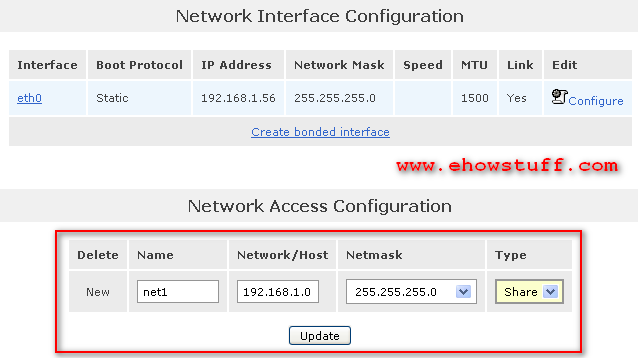
10. Pentru a adăuga noul disc logic, selectați fila volume și faceți clic pe linkul blocare dispozitive. Confirmați prezența discului / dev / sdb.
vă rugăm să rețineți că isk / dev / sda este discul pe care rulează Openfiler; /dev/sdb este al doilea disc care a fost adăugat și care va fi furnizat ca stocare iSCSI.

Faceți clic pe linkul /dev/sdb și derulați în jos până la secțiunea Creați o partiție în /dev/sdb. În mod implicit, va fi creată o partiție care umple întregul disc. Acceptați valorile implicite și faceți clic pe Creare.

11. Pentru a adăuga un grup de volume, selectați fila Volume. Faceți clic pe linkul grupuri de volum și introduceți un nume de grup de volum “grup de date” (numele nu este critic), selectați /dev/sdb1 (30 GB) și faceți clic pe Adăugare grup de volum.
12. Pentru a crea un volum în” grup de date”, selectați fila Volume. Faceți clic pe linkul Adăugare volum. Singurul grup de volum existent al volumegroup (datagroup) va fi selectat în mod implicit. Derulați în jos până la crearea unui volum în secțiunea “volumegroup”. Introduceți un nume de volum al volumului (numele nu este critic), o descriere de volum a vmware (descrierea nu este critică), reglați glisorul de spațiu necesar până la maxim, selectați un tip de sistem de fișiere/volum de iSCSI și faceți clic pe Creare.
13. Acest pas este de a activa iSCSI țintă și dezactiva iSCSI inițiator. Selectați fila Servicii. Faceți clic pe linkul activare adiacent serverului țintă iSCSI. Faceți clic pe linkul Dezactivare adiacent inițiatorului iSCSI.

14. Pentru a adăuga o nouă țintă iSCSI, selectați fila volume și faceți clic pe linkul ținte iSCSI din meniul secțiunii Volume. Modificați IQN-ul țintă generat automat pentru a include numele Openfiler (IQN.2012.deschide filmlab1.local în acest exemplu) și faceți clic pe Adăugare.

apoi selectați sub-fila mapare LUN și faceți clic pe hartă pentru a mapa volumul definit anterior ca LUN la ținta iSCSI nou creată (acceptând toate valorile implicite).

în cele din urmă, selectați sub-fila Rețea ACL și schimbați accesul de la Deny la Allow. Faceți Clic Pe Actualizare.

15. Felicitări!! Acum, ținta iSCSI este accesibilă oricărui solicitant iSCSI din rețeaua/adresele IP permise.
Leave a Reply